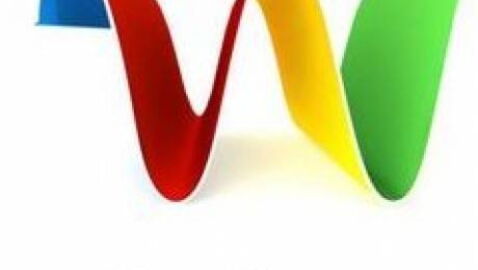Racheté par Facebook en 2014 pour la bagatelle de 22 milliards de dollars, le service de messagerie WhatsApp est aujourd'hui considéré comme l'un des plus sûrs. En effet, les appels et conversations cryptées garantissent la sécurité des données personnelles et il suffit d'une connexion Internet et d'une carte SIM pour le faire marcher. Et tout est gratuit !Nous allons donc voir comment il est possible de profiter de WhatsApp sans passer par
C'est quoi WhatsApp Web ?
WhatsApp Web est la version PC de l'application mobile. Cependant, elle n'est pas indépendante. En effet, pour en bénéficier, il faut que vous possédiez déjà l'application sur votre smartphone. Une simple synchronisation entre les deux appareils permettra alors d'accéder à vos contacts, discussions et appels depuis n'importe quelle plateforme.
Comment profiter de WhatsApp Web sur mon ordinateur ?
Comme son nom le laisse deviner, WhatsApp Web est la version de la messagerie fonctionnant directement dans le navigateur internet. C'est ce que l'on appelle une webapp. Cette dernière fonctionne avec tous les navigateurs du marché (Chrome, Firefox, Safari). Pour l'utiliser, il vous suffit de suivre ce petit tutoriel :
- Rendez-vous sur le site web.whatsapp.com/
- Suivez les instructions affichées à l'écran (Cliquez sur les 3 points à droite de votre écran de téléphone, puis sur "WhatsApp Web") puis scannez le QR Code à l'écran. Ce code est unique pour chaque compte.
- Vous êtes connectés ! Vous pouvez alors utiliser la version web comme si vous utilisiez la version mobile : appels, messages, tout est identique.
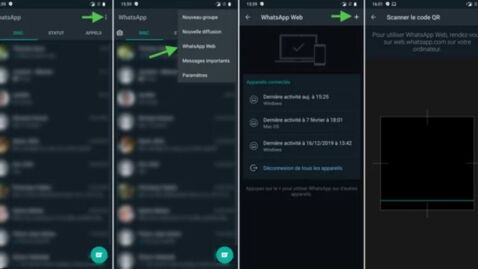
Comment télécharger WhatsApp sur mon ordinateur ?
Comme dit précédemment, la version Web et la version mobile sont identiques dans leur interface et offrent les mêmes fonctionnalités. Il en va de même avec la version logicielle à télécharger sur ordinateur. Tout est et sera similaire, quelle que soit la plateforme que vous utilisez.
Sur Windows (8 minimum, 10 recommandé) ou Mac (OSX 10.11 minimum), voici les quatre étapes à respecter pour télécharger le logiciel :
- Rendez-vous sur le site de WhatsApp
- Choisissez la version souhaitée en fonction de votre système d'exploitation (Windows / MacOS)
- Une fois le téléchargement fini, lancez le logiciel.
- Comme sur la version web : liez votre smartphone à l'ordinateur comme dans l'image ci-dessus, flashez le QR code WhatsApp et le tour est joué.
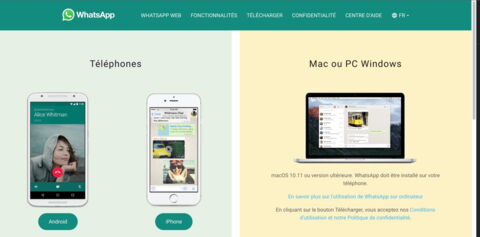
Utiliser WhatsApp sur tablette
En 2022, installer WhatsApp sur une tablette iPad ou Android est un peu compliqué. En effet, l'application n'est disponible sur aucun des deux stores officiels. Mais compliqué n'est pas impossible, voici donc les deux méthodes pour en profiter :
Méthode 1 - L'application tierce
- Depuis votre tablette, téléchargez Tablet Messenger (Android) ou Chat+ WA (iOS)
- Dans ces deux applications, vous aurez un code QR. Scannez-le avec WhatsApp grâce à votre smartphone (3 petits boutons en haut à droite, puis "WhatsApp Web").
- Pour utiliser la "version tablette", il vous sera demandé de vous déconnecter de la version mobile.
- Déconnectez-vous de WhatsApp sur votre mobile et voilà ! Sinon, un simple clic sur "Interrompre la connexion" à partir de la notification permanente suffira.
Méthode 2 - WhatsApp Web mais sur tablette
- Depuis votre navigateur, cherchez "whatsapp web" ou allez directement sur l'url.
- Cliquez sur les 3 petits boutons en haut à droite, ou sur quelconque bouton de menu, et cliquez sur "Voir sur ordinateur" ou "version ordinateur".
- Prenez votre mobile et scannez le code QR WhatsApp via l'application sur votre téléphone.
Ça y est, vous savez et pouvez utiliser WhatsApp sur toutes les plateformes possibles. Nous ne l'avons pas précisé mais pour profiter de l'application sur mobile, il suffit bien évidemment de vous rendre sur les stores officiels (App Store ou Play Store) et de cliquer sur "télécharger".